Rezolvați cele mai frecvente probleme ale computerului
- În afară de erorile avansate, computerul este, de asemenea, predispus la unele erori comune.
- Veți obține cele mai comune erori de PC și soluțiile acestora în acest ghid pentru a rezolva problema rapid.
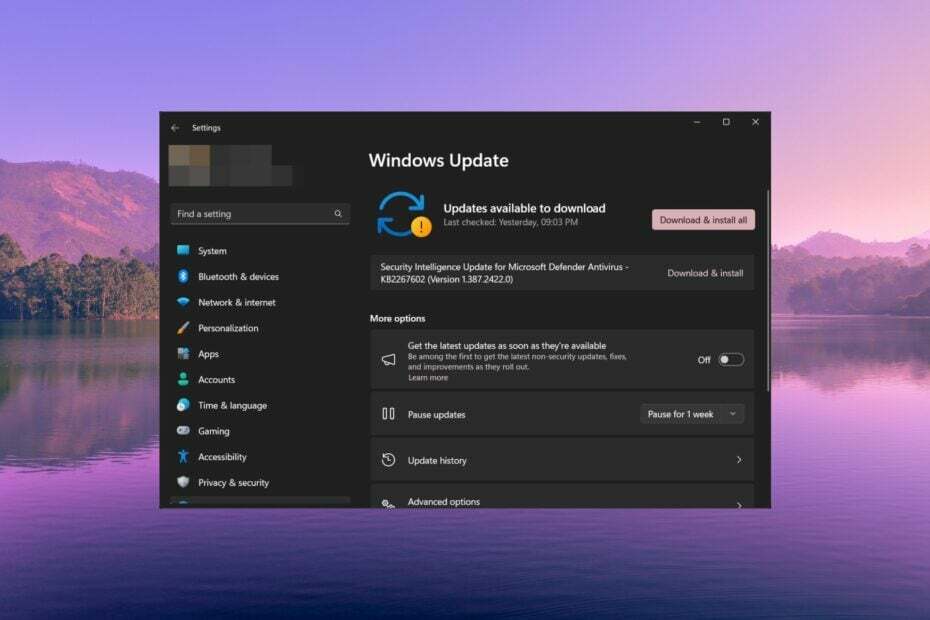
XINSTALAȚI FÂND CLIC PE DESCARCARE FIȘIER
- Descărcați Fortect și instalați-l pe computerul dvs.
- Începeți procesul de scanare al instrumentului pentru a căuta fișiere corupte care sunt sursa problemei tale.
- Faceți clic dreapta pe Începeți reparația astfel încât instrumentul ar putea porni algoritmul de reparare.
- Fortect a fost descărcat de 0 cititorii luna aceasta.
Când folosești un computer, vei veni peste mai multe probleme comune pe care le-am acoperit pe larg pe site-ul nostru. Cu toate acestea, unele probleme comune pot fi rezolvate rapid.
Acest ghid vă va oferi o listă de soluții care vă vor ajuta cu întrebarea despre un computer care nu funcționează corect. Să trecem direct prin soluții.
Ce fel de probleme aș putea întâmpina cu computerul meu?
Veți întâlni mai multe probleme pe computer în timp ce îl utilizați. Unele dintre cele mai frecvente probleme în care computerul nu va funcționa corect sunt enumerate mai jos:
- Computerul nu va porni – Unele erori de bază sau fișiere de sistem corupte ar putea cauza computerul să nu pornească.
- Supraîncălzirea computerului – Dacă mai multe aplicații sau servicii rulează în fundal, atunci dvs PC-ul va începe să se supraîncălzească.
- Fără rețea – Driverele Wi-Fi dacă nu sunt actualizate, ar putea cauza PC-ul să nu se conecteze la internet și nu veți putea descărca sau face nimic pe internet.
- Computerul este lent – Infecția cu virusuri, stocarea plină și fișierele de registru corupte pot încetini computerul și nu va funcționa normal.
- Ecranul este înghețat sau aplicațiile se îngheață – Fișierele de sistem sau de program corupte pot cauza acest tip de problemă și vă pot îngheța ecranul sau aplicația pe care o utilizați.
- Sunete ciudate – Dacă auziți zgomote ciudate pe computer, atunci este un semn de funcționare defectuoasă a hardware-ului sau a unor piese rupte.
Acestea sunt câteva dintre problemele comune care vă vor împiedica computerul să funcționeze normal. Să aruncăm acum o privire la celelalte probleme comune și la soluțiile lor pentru a le remedia.
Cum îmi pot repara computerul dacă nu funcționează corect?
- Ce fel de probleme aș putea întâmpina cu computerul meu?
- Cum îmi pot repara computerul dacă nu funcționează corect?
- 1. Supraîncălzirea computerului
- 2. Probleme de repornire
- 3. Probleme de rețea
- 4. Eroare BSoD
- 5. Probleme cu Windows Update
- 6. Portul USB nu funcționează
- 7. Bluetooth nu funcționează
- 8. PC-ul emite bipuri sau zgomote ciudate
- 9. Performanță lentă
- 10. Problemă de utilizare ridicată a procesorului
- 11. Probleme de viață a bateriei (Bonus)
1. Supraîncălzirea computerului
- presa Ctrl + Schimb + Esc a deschide Gestionar de sarcini.
- În Performanţă fila, parcurgeți lista de programe.
- Faceți clic pe sarcina care vă strânge resursele și selectați Încheiați sarcina butonul din partea de sus.

Oprirea proceselor care consumă resursele CPU ar putea ajuta la prevenirea problemelor de supraîncălzire pe computer. Ați putea la fel de bine să continuați și să dezinstalați programul de pe computer și să descărcați o aplicație alternativă.
Cu toate acestea, aceasta este doar una dintre diferitele soluții pe care le puteți încerca să remediați problema supraîncălzirii computerului. Pentru mai multe soluții, ar trebui să consultați ghidul nostru despre cum remediați problemele de supraîncălzire pe Windows 11.
2. Probleme de repornire
Una dintre cele mai frecvente probleme raportate de cititorii noștri este că lor PC-urile continuă să repornească după instalarea sistemului de operare Windows sau a oricărui program. Principalul motiv pentru care s-ar putea întâmpla acest lucru este că dvs PC-ul nu are suficientă RAM sau există unele probleme de compatibilitate cu driverele.
De asemenea, puteți remedia această problemă actualizând driverele de pe computer sau dezinstalând programele despre care credeți că cauzează probleme.
O altă soluție populară este să reporniți computerul în modul sigur și încărcați numai servicii și șoferi esențiali. În cele din urmă, dacă nimic nu funcționează, atunci poate fi necesar resetați computerul.
3. Probleme de rețea
Una dintre problemele comune din lista noastră de soluții pentru un computer care nu funcționează corect este rețeaua sau Probleme de conectivitate Wi-Fi.
Utilizatorii au raportat că, deși Wi-Fi se conectează la rețea, nu există nicio conexiune la internet și nu se încarcă nimic.
Pentru a remedia această problemă, puteți încerca mai întâi să reporniți computerul, deoarece aceasta ar putea fi o eroare temporară. În al doilea rând, ar trebui să încercați să reporniți routerul, să reconectați cablul ethernet sau să dezactivați firewall-ul pentru a verifica dacă acest lucru v-a blocat conexiunea.
4. Eroare BSoD
The Ecranul albastru al morții eroarea este o eroare foarte frecventă și frustrantă. Acest lucru ar putea apărea aleatoriu și poate dura mult timp pentru a rezolva.
Eroarea BSoD apare de obicei atunci când un driver nu mai răspunde, există probleme de compatibilitate a driverului, blocări ale aplicației etc.
| Eroare BSoD | Sens |
| 0x0000004E | Fișierele de sistem sunt corupte |
| Wdfilter.sys | Câteva probleme de bază cu paravanul de protecție Windows Defender |
| 0xc0000001 | Există o problemă cu sectorul de boot |
| 0x0000011A | Șoferi defecte sau incompatibili |
Erorile BSoD sunt de obicei rezolvate prin repornirea computerului. Cu toate acestea, unele tipuri de erori necesită să vă ajustați computerul la nivel de sistem și, pentru asta, avem o mulțime de resurse despre cum puteți remedia diferite erori BSoD. Ar trebui neapărat să-l verifici.
- Procesul dumneavoastră poate bloca GPU-ul? Da, dar poți rezolva asta
- Laptopul Lenovo nu se încarcă? Iată ce poți face
- Remediere: informațiile de denumire RSAT nu pot fi localizate
- Eroare ecran albastru Nvpcf.sys: 3 moduri de a o remedia
5. Probleme cu Windows Update
Actualizarea Windows vă permite să obțineți cele mai recente funcții și remedieri de erori pe computer, astfel încât să nu întâlniți alte probleme.
Cu toate acestea, există momente în care nu veți putea să vă actualizați computerul. De multe ori Windows Update nu reușește să funcționeze corect și vă lasă cu o versiune învechită. Acest lucru ar putea cauza mai multe probleme, deoarece corecțiile dvs. de securitate sunt cele mai recente sau vă puteți confrunta cu probleme de compatibilitate cu driverele.
Puteți rezolva o parte din Erori de actualizare Windows prin simplu rulează instrumentul de depanare a actualizării Windows.
Unele dintre problemele populare de actualizare Windows sunt enumerate mai jos:
| Eroare de actualizare Windows | Sens |
| 0x80072EE4 | Serviciile importante nu funcționează |
| 0x800703e6 | Unele probleme cu serverul sau clientul de actualizare sunt defecte |
| 0x800f0986 | Prezența fișierelor de sistem corupte |
| 0x80080008 | Fișierele de sistem corupte împiedică actualizarea Windows |
| 0x80242ff | Software-ul este conflictual |
| 0x80096002 | Problemă de compatibilitate cu programul |
| 0x800f0823 | Componente de actualizare Windows corupte |
6. Portul USB nu funcționează
- presa Victorie + R cheile pentru a deschide Alerga dialog.
- Tip powercfg.cpl și apăsați introduce a deschide Opțiuni Windows Power.
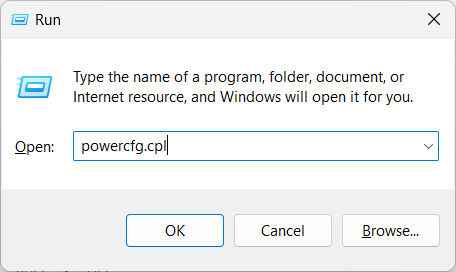
- Click pe Modificați setările planului lângă planul actual.

- Selectați Schimbați puterea avansatăsetări.
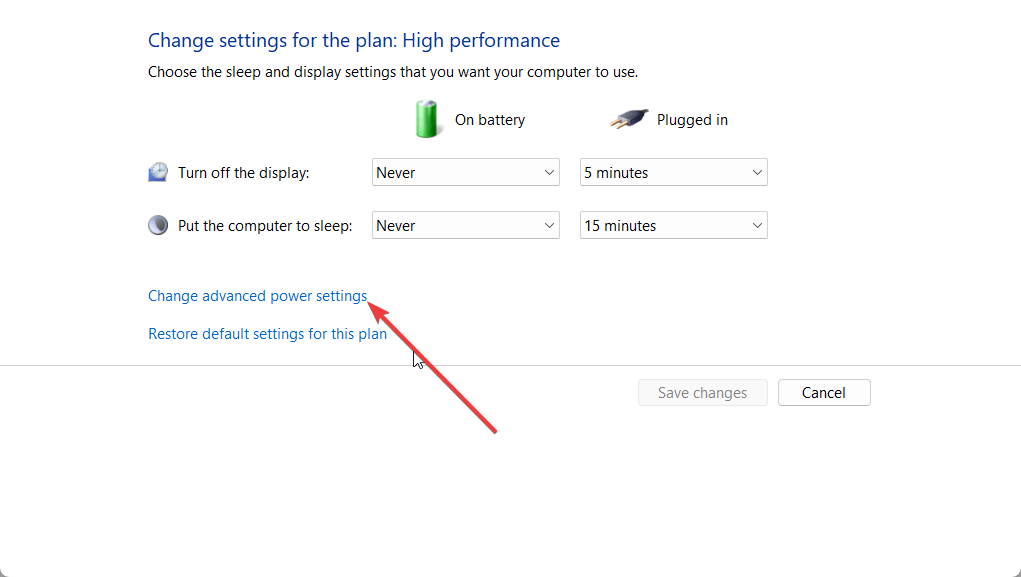
- Extinde Setări USB și dezactivați Setare de suspendare selectivă USB.
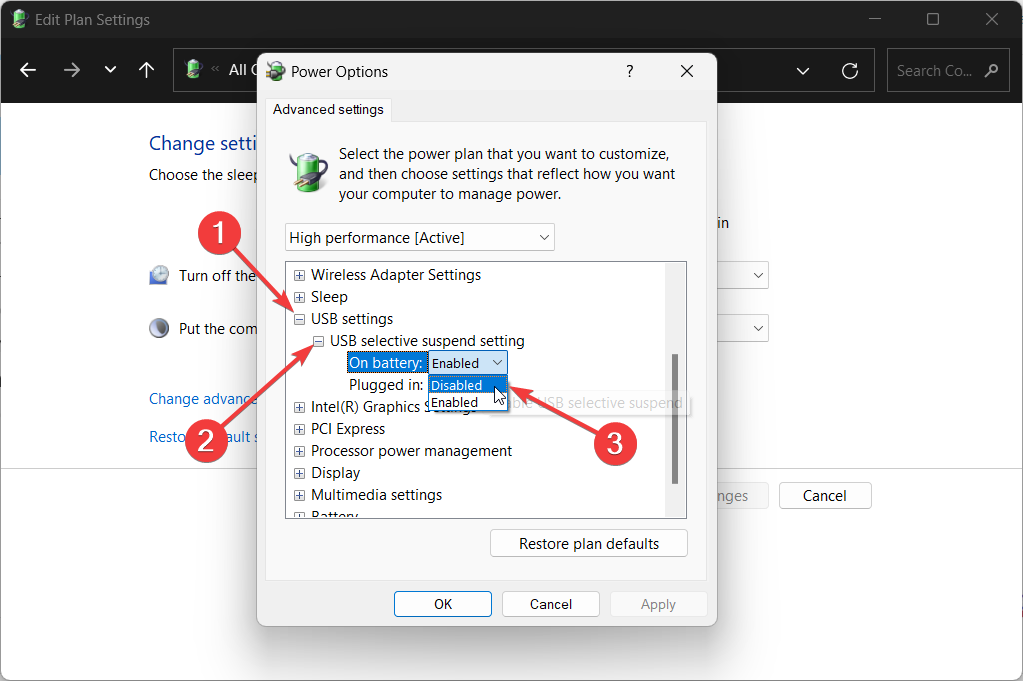
- Clic aplica și Bine și reporniți computerul.
Adesea, veți găsi că portul USB de pe computer nu funcționează și s-ar putea să vă întrebați dacă portul USB este prăjit. Cu toate acestea, sistemul de operare Windows este inteligent și există o funcție de economisire a energiei cunoscută sub numele de setare de suspendare selectivă USB.
Această setare suspendă practic porturile USB neutilizate sau inactive de pe computer pentru a economisi energie. Pur și simplu dezactivați-l așa cum se arată mai sus și porturile dumneavoastră USB vor rula din nou. Pentru alte soluții, vă recomandăm să consultați ghidul nostru cum se remediază porturile USB.
7. Bluetooth nu funcționează
Bluetooth este una dintre cele mai utilizate funcții, cel puțin astăzi, deoarece nu numai că vă permite să transferați fișiere încoace și încolo, dar vă puteți conecta dispozitivele wireless la computer.
Sfat de expert:
SPONSORIZAT
Unele probleme ale PC-ului sunt greu de rezolvat, mai ales când vine vorba de fișierele de sistem lipsă sau corupte și arhivele Windows.
Asigurați-vă că utilizați un instrument dedicat, cum ar fi Fortect, care va scana și înlocui fișierele dvs. sparte cu versiunile lor noi din depozitul său.
Există mulți dintre cititorii noștri care au raportat că au Conexiunea Bluetooth nu funcționează. Pentru alții, Bluetooth este lent și întârziat, în timp ce pentru unii caracteristica Bluetooth nu funcționează deloc.
Există o mulțime de motive pentru care Bluetooth-ul tău nu funcționează bine. Cele mai multe dintre aceste probleme Bluetooth pot fi rezolvate prin rularea instrumentului de depanare sau prin actualizați driverele Bluetooth.
Adesea, aceste soluții simple nu vor ajuta la rezolvarea problemei. Uneori vi se cere să remediați fișierele de sistem corupte sau chiar să obțineți Sistemul de operare Windows a fost reinstalat.
Unele dintre cele mai frecvente erori Bluetooth sunt:
| Eroare Bluetooth | Motiv |
| Bluetooth nu detectează dispozitive | Driverele defecte provoacă funcționarea necorespunzătoare a Bluetoothului |
| Bluetooth continuă să se oprească | Este posibil ca serviciul Bluetooth să fie dezactivat |
| Controlul volumului Bluetooth nu funcționează | Driverele învechite cauzează probleme de compatibilitate |
| Setările Bluetooth lipsesc | Șoferii defecte sau învechiți sunt motivul |
| Difuzoarele Bluetooth nu se conectează | Problemele de conectare sau de service cauzează problema |
8. PC-ul emite bipuri sau zgomote ciudate
- Deschide Setări meniu apăsând butonul Victorie + eu chei.
- Selectați Depanați pe drumul cel bun.

- Click pe Alte soluții de depanare.

- Loveste Alerga butonul pentru audio, video și alte componente hardware.

Veți auzi zgomot static sau bip de pe computer dacă driverele sunt învechite sau există o defecțiune hardware. Hardware-ul problematic, dacă este folosit pentru o perioadă lungă de timp, se poate dovedi a fi fatal, deoarece poate distruge alte părți asociate de pe computer.
Astfel de zgomote ciudate pot apărea și dacă PC-ul are setările de alimentare greșite sau CPU nu obține suficiente resurse pentru a-și face treaba.
De asemenea, puteți consulta ghidul nostru dedicat despre cum scăpați de zgomotele de fundal pe PC și aplicați celelalte soluții pentru a rezolva problema.
În cazul în care soluțiile nu au ajutat, ar trebui să vă verificați computerul la un centru de service autorizat și să înlocuiți piesele pentru a vă repara computerul sau probabil că este timpul să treceți la un computer nou.
9. Performanță lentă
- apasă pe Victorie + eu cheile pentru a deschide Setări meniul.
- Click pe Aplicații pe panoul din stânga.

- Selectați Lansare.

- Dezactivați toate aplicațiile inutile. Procedând astfel, toate aplicațiile pe care le-ați dezactivat nu vor rula automat la pornire.
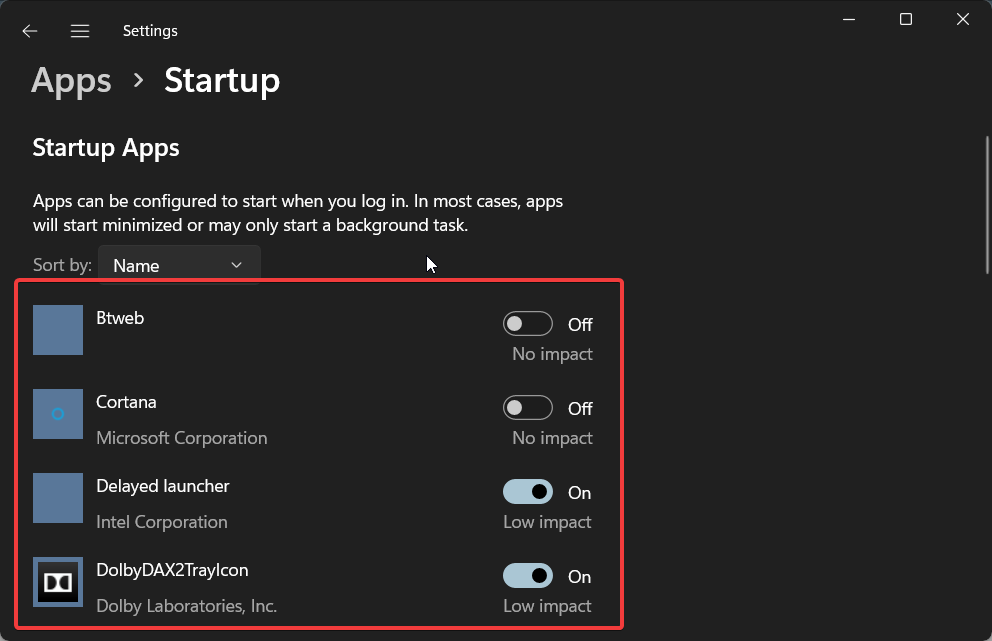
De-a lungul unei perioade de timp, performanța computerului tău nu se va simți ca atunci când l-ai primit nou-nouț. Acest lucru se poate datora diverselor motive, cum ar fi umplerea spațiului de stocare, atacuri de viruși, fișiere de sistem lipsă, sisteme de operare învechite etc.
Problema de performanță lentă nu este asociată cu o anumită versiune de Windows, ci chiar și cu cel mai recent și actualizat Windows 11. Dar ar trebui să evitați să utilizați o versiune mai veche a sistemului de operare, deoarece problemele de compatibilitate cu programele se pot strecura și pot încetini performanța sistemului.
Pentru a remediați problema performanței lente pe computerul cu Windows și remediați problema computerului care nu funcționează corect, ar trebui să aplicați soluțiile din ghidul nostru și să remediați computerul.
10. Problemă de utilizare ridicată a procesorului
- apasă pe Victorie + eu cheile pentru a deschide Setări meniul.
- Click pe Aplicații pe panoul din stânga.

- Click pe Aplicații instalate.

- Faceți clic pe pictograma cu 3 puncte pentru orice aplicație și selectați Opțiuni avansate.

- Sub Permisiune pentru aplicații de fundal meniu derulant, selectați Nu.

- Efectuați aceeași procedură pentru alte aplicații și reporniți computerul.
Una dintre cele mai frecvente probleme cu care se întâlnesc oamenii este problemă de utilizare ridicată a procesorului. Din cauza acestei probleme, computerul nu va funcționa optim și mai multe programe se vor bloca din cauza resurselor inadecvate.
Dezactivarea aplicațiilor de fundal va ajuta cu siguranță, deoarece oprește rularea tuturor aplicațiilor imediat după pornirea computerului, ceea ce ar putea consuma mai multe resurse CPU.
Cu toate acestea, există și alte soluții care vă pot ajuta să rezolvați problema și pentru asta, ar trebui să consultați ghidul nostru cum să opriți sau să remediați utilizarea ridicată a procesorului Windows 11.
11. Probleme de viață a bateriei (Bonus)
Utilizatorii Windows 11 s-au plâns că, după actualizarea computerelor lor, durata de viață a bateriei computerelor lor are căzut drastic.
Deși aceasta este o problemă specifică, alte versiuni de Windows sunt, de asemenea, susceptibile la probleme de viață a bateriei. Așadar, dacă întâmpinați probleme de viață a bateriei cu versiunea dvs. de Windows, ar putea fi din cauza faptului că unele fișiere importante de sistem ar putea lipsi sau ar putea exista unele probleme cu bateria.
O versiune mai nouă a actualizării Windows ar putea fi, de asemenea, motivul, deoarece o eroare ar putea cauza și epuizarea bateriei. Mai mult, ar trebui verifica starea bateriei pentru a verifica cauza principală a problemei.
Asta este de la noi în acest ghid. Desigur, această listă nu este completă și există și alte probleme comune care ar putea face parte din problema noastră computerul nu funcționează corect, dar cele de mai sus sunt câteva dintre principalele probleme cu care se confruntă oamenii PC-urile lor.
Dacă pictogramele nu mai apar în bara de activități, atunci puteți aplica soluțiile din ghidul nostru și de asemenea restaurați pictogramele de pe desktop lipsă.
Pentru utilizatorii care se confruntă cu probleme de conectare, ar trebui să citiți ghidul nostru despre cum puteți remedia profiluri de utilizator corupte si repara chei de registry deteriorate care va rezolva problemele de conectare.
Vei întâlni și tu bâlbâială în jocuri, probleme cu FPS scăzut, si ceva funcțiile de joc indisponibile în timp ce jucați jocuri. Acest lucru poate fi rezolvat cu ușurință prin aplicarea soluțiilor din ghidul nostru.
Simțiți-vă liber să lăsați un comentariu mai jos și să ne spuneți celelalte probleme comune cu care vă confruntați când utilizați un computer.
Încă mai întâmpinați probleme?
SPONSORIZAT
Dacă sugestiile de mai sus nu ți-au rezolvat problema, computerul poate întâmpina probleme mai grave cu Windows. Vă sugerăm să alegeți o soluție all-in-one, cum ar fi Fortect pentru a rezolva problemele eficient. După instalare, faceți clic pe butonul Vizualizați&Remediați butonul și apoi apăsați Începeți reparația.

![[REZOLVAT] Acest browser nu acceptă componente ActiveX](/f/f2426708d9aec3c38ffc3c7ddbdf2d98.png?width=300&height=460)
